Geben wir es zu; Es gibt Zeiten, in denen wir bestimmte Websites in unserem Webbrowser blockieren möchten. Social-Networking-Websites wie Facebook, Twitter, etc., helfen Sie uns, mit unseren Freunden & Familie zu verbinden, aber sie töten auch unsere Zeit.
Nicht nur Social-Media-Websites, auch Video-Streaming-Websites führen zu Zeitverschwendung. Der Chrome-Browser bietet eine Funktion, mit der Sie jede Website blockieren können, um zeitaufwändige Websites zu bearbeiten.
2 beste Methoden zum Blockieren von Social-Media-Websites auf dem PC
Daher werden in diesem Artikel zwei beste Methoden zum Blockieren von Social-Media-Websites in einem Webbrowser vorgestellt. Lass uns nachsehen.
Websites auf dem PC blockieren
Bei dieser Methode bearbeiten wir die Hostdatei von Windows 10, um Websites zu blockieren. Dadurch werden Social-Media-Websites in jedem Webbrowser blockiert.
Notwendig: Da wir die Host-Datei bearbeiten werden, kopieren Sie bitte die Host-Datei an einem sicheren Ort. Wenn etwas schief geht, können Sie die geänderte Hostdatei durch die ursprüngliche ersetzen.
1. Öffnen Sie zunächst den Datei-Explorer und navigieren Sie zum Ordner C:\Windows\System32\Drivers\etc.
2. Klicken Sie mit der rechten Maustaste auf die Hosts-Datei und öffnen Sie sie mit Ihrem Editor.
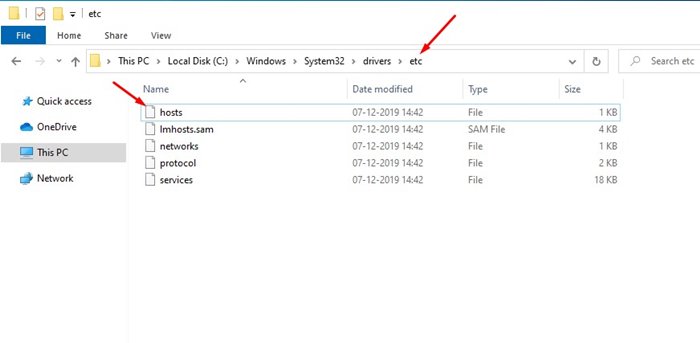
3. Um eine Website zu blockieren, müssen Sie 127.0.0.1 gefolgt vom Site-Namen eingeben. Beispiel: 127.0.0.1 www.facebook.com
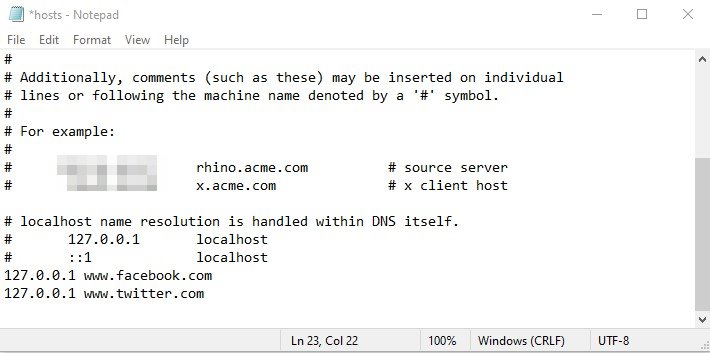
4. Sie können so viele Websites platzieren, wie Sie möchten. Speichern Sie als Nächstes die Notepad-Datei.
Das war’s! Du bist fertig. Um den Zugriff auf die blockierte Website wiederherzustellen, öffnen Sie die Hostdatei und entfernen Sie die hinzugefügten Zeilen.
Verwenden der Chrome-Erweiterung von Block Site
Nun, Block Site ist eine der besten Google Chrome-Erweiterungen, die im Chrome Web Store verfügbar sind. Die App ist am besten für alle, die viel zögern.
Das Tolle an Block Site ist, dass es fast alle Websites blockieren kann, ohne Änderungen an der Registrierung vornehmen zu müssen. So können Sie mit Block Site Social-Media-Websites auf dem PC blockieren.
1. Öffnen Sie zunächst diesen Link und installieren Sie die Block Site-Erweiterung in Ihrem Chrome-Browser.
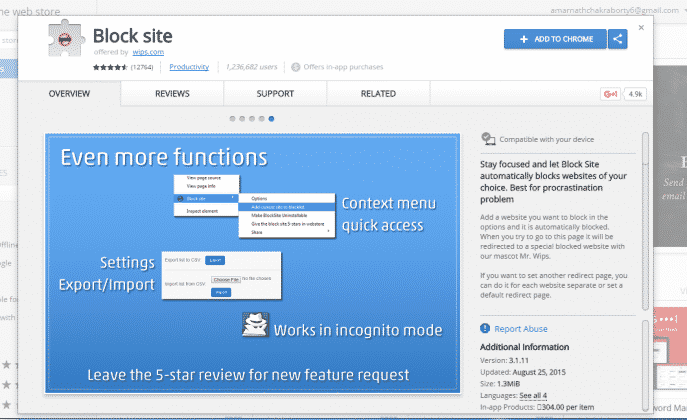
2. Klicken Sie im nächsten Schritt mit der rechten Maustaste auf das Symbol Site blockieren und wählen Sie ‚Optionen‘
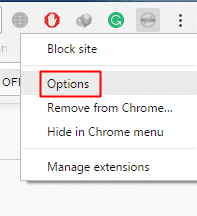
3. Jetzt müssen Sie die Webseite hinzufügen, die Sie blockieren möchten.
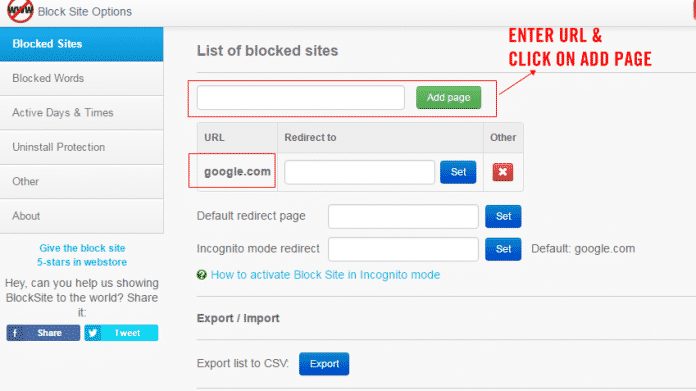
4. Um die blockierte Site zu entsperren, klicken Sie mit der rechten Maustaste auf das Erweiterungssymbol und wählen Sie die Option. Wählen Sie dann die Site aus, die Sie entfernen möchten, und klicken Sie in der Liste der blockierten Sites auf die Schaltfläche „X“.
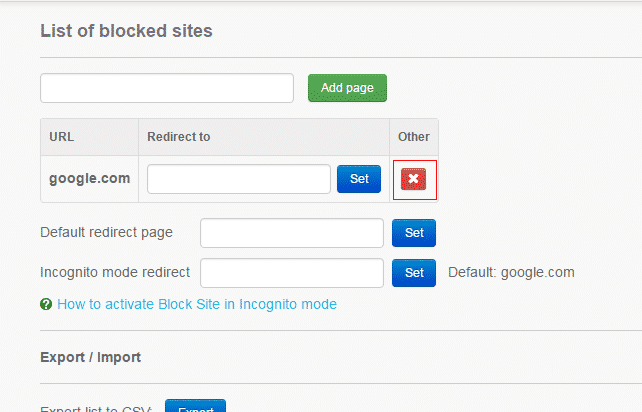
Das war’s; Du bist fertig! So können Sie Block Site verwenden, um Social-Media-Websites auf dem PC zu blockieren.
Lesen Sie auch: Beste File-Sharing-Websites, um große Dateien online zu teilen